Unter Umständen möchten Sie die Vorgaben des Netzwerkprofiles verändern. Wir zeigen Ihnen wie's geht.

Windows 10 weist jeder neuen Netzwerkverbindung das Netzwerkprofil „Öffentlich“ zu. Damit gelten für den entsprechenden Rechner bestimmte Schutzmaßnahmen: Dieser ist dann für andere Geräte im gleichen Netzwerk nicht sichtbar und auch Dateifreigaben innerhalb dieses Netzwerkes sind nicht möglich. Binden Sie einen Windows-PC in ein vertrauenswürdiges Netzwerk ein, zum Beispiel in das heimische WLAN oder das Netzwerk Ihrer Firma, sollten Sie das Netzwerkprofil auf „Privat“ umschalten.
Das können Sie tun, wenn Sie mit einem Benutzerkonto angemeldet sind, das über Admin-Rechte verfügt. Klicken Sie danach unten rechts in der Task-Leiste auf das Netzwerk- beziehungsweise auf das WLAN-Symbol, wählen Sie das verbundene Netzwerk aus und klicken Sie auf „Eigenschaften“. Im Fenster, das sich anschließend öffnet, markieren Sie unter „Netzwerkprofil“ nun die Option „Privat“.
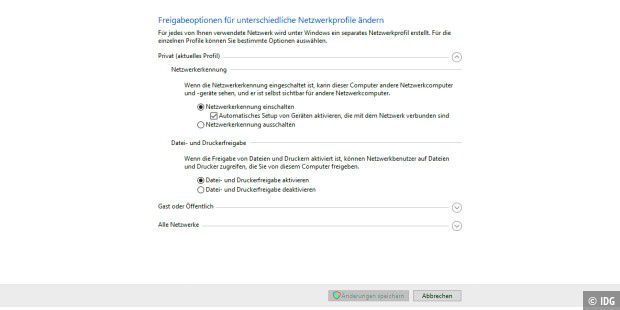
Unter Umständen möchten Sie aber jetzt die Vorgaben des Profiles verändern, zum Beispiel, weil Sie auch in einem öffentlichen Netzwerk Dateien mit einem anderen Computer austauschen wollen oder umgekehrt verhindern möchten, dass der PC im Heimnetz für andere Geräte erreichbar ist.
Hierzu öffnen Sie die Windows-Einstellungen und gehen bitte auf „Netzwerk und Internet“. Im Bereich „Status“ wählen Sie nun „Freigabeoptionen“. Hier lassen sich bestimmte Einstellungen für jedes Netzwerkprofil anpassen. Wählen Sie beispielsweise mit einem Klick auf das Symbol mit dem Pfeil nach unten das Profil „Privat“. Dort können Sie die Netzwerkerkennung deaktivieren und die Datei- und Druckerfreigabe abschalten, indem Sie die passende Option markieren. Die veränderten Einstellungen gelten sodann grundsätzlich für das Profil: Wenn Sie also die Sichtbarkeit des Rechners im Profil „Privat“ unterbinden, bleibt er auch unsichtbar, wenn Sie sich mit einem anderen Netzwerk verbinden, das Windows als privat einstuft.
Tipp: Netzwerk-Profile mit NetSetMan verwalten
